Wifi şifresini unuttum ne yapmalıyım? İşte öğrenmek için 3 basit yöntem
Eğer wifi şifrenizi unuttuysanız endişelenmeyin. Bu makalede, wifi şifrenizi yeniden nasıl bulabileceğinizi öğreneceksiniz. Yöntemler arasında yönlendiricinizin arayüzüne erişmek, wifi şifrenizi başka bir cihazda bulmak veya bir yazılım kullanmak yer alabilir. İşte wifi şifrenizi öğrenmenize yardımcı olacak birkaç pratik yöntem.
Wifi şifresini unutmak oldukça can sıkıcı bir durum olabilir. Ancak, endişelenmeyin çünkü bu yazıda, wifi şifrenizi yeniden nasıl bulabileceğinizi öğreneceksiniz.
-
Yönlendiricinizin arayüzüne erişin: Yönlendiricinizin arayüzüne erişerek, wifi şifrenizi kolayca yeniden ayarlayabilirsiniz. Bunun için, öncelikle bir web tarayıcısı açın ve yönlendiricinizin IP adresini yazın. IP adresi genellikle yönlendiricinizin alt kısmında veya kullanım kılavuzunda bulunabilir. Yönlendiriciye giriş yapmak için kullanıcı adı ve şifrenizi de gerekebilir. Bu bilgileri, yönlendiricinizin üreticisi tarafından sağlanan kullanım kılavuzunda veya internet üzerinde aratarak bulabilirsiniz. Yönlendiriciye giriş yaptıktan sonra, wifi ayarlarına gidin ve yeni bir şifre belirleyin.
-
Başka bir cihazda wifi şifrenizi bulun: Başka bir cihazda daha önceden wifi ağına bağlıysanız, bu cihazda wifi şifrenizi bulabilirsiniz. Örneğin, daha önce bir akıllı telefonunuzla wifi ağına bağlandıysanız, bu telefonun ayarlarına giderek wifi şifrenizi bulabilirsiniz.
-
Yazılım kullanın: Wifi şifrenizi yeniden bulmanın bir diğer yolu da bir yazılım kullanmaktır. Bu yazılımlar, wifi şifresini otomatik olarak bulmanıza yardımcı olabilir. Bunun için, internet üzerinde wifi şifre kurtarma yazılımları arayabilirsiniz. Ancak, bu yöntemi kullanmadan önce, yazılımların güvenilirliğini ve gizlilik politikalarını araştırmak önemlidir.
Sonuç olarak, wifi şifrenizi unutmak herkesin başına gelebilecek bir durum olabilir. Ancak, aşağıdaki yöntemlerden birini kullanarak, wifi şifrenizi görebilirsiniz.
Kablosuz ağ şifrenizi nasıl bulacağınıza dair bilgilere aşağıdaki yöntemleri kullanarak ulaşabilirsiniz. Windows'un farklı sürümleri için kullanıcı arayüzü farklı olabilir, ancak temel kavram aynıdır. Windows 10 için Kablosuz WEP ve WPA ağ şifrenizi nasıl bulacağınızı aşağıdaki adımları takip ederek öğrenebilirsiniz.
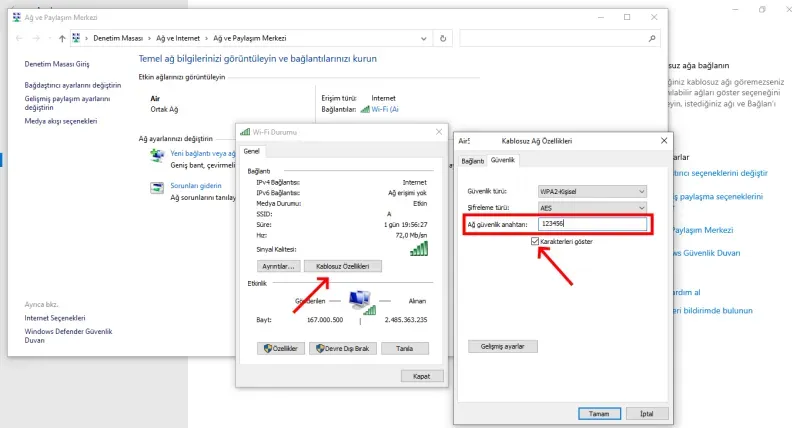
- Ayarlar> Ağ ve İnternet'e gidin.
- Sol bölmeden Wi-Fi'yi seçin.
- Şimdi sağ bölmeden Ağ ve Paylaşım Merkezi'ni seçin.
- Açılan sayfada bağlı olduğunuz ağın adına tıklayın ve Kablosuz Özellikler'i seçin.
- Güvenlik sekmesini seçin ve Karakterleri göster'i seçin. Kablosuz ağ için şifre Ağ güvenlik anahtarı alanında gösterilir.
Nirsoft WirelessKeyView, kablosuz ağ şifrelerini görüntülemek ve kurtarmak için kullanılan bir ücretsiz yazılımdır. Bu yazılım, bilgisayarınızda kaydedilen tüm kablosuz ağ şifrelerini listeler ve ayrıntılı bilgi sağlar.
Nirsoft WirelessKeyView, Windows işletim sistemlerinde kullanılabilir ve ağ şifrelerini WEP, WPA, WPA2 gibi çeşitli güvenlik protokollerine göre listeler. Ayrıca, bu yazılım ayrıca, ağ adı, ağ anahtar türü, şifreleme yöntemi ve diğer bilgiler gibi ayrıntıları da sağlayarak, kullanıcıların kablosuz ağlarını daha iyi yönetmelerine yardımcı olur.
Nirsoft WirelessKeyView, oldukça kullanışlı bir yazılımdır ve birçok kullanıcının kablosuz ağ şifrelerini unutmaları veya kaybetmeleri durumunda kurtarma işlemlerini kolaylaştırır. Ancak bu yazılımın kötü amaçlı kullanım için de kullanılabileceği unutulmamalıdır ve kullanıcılar, bilgisayarlarında yüklü olan yazılımlar hakkında dikkatli olmalıdır.
3. İnternet üzerinden wifi şifresi öğrenme
Modem arayüzüne erişerek WiFi şifresi öğrenmek oldukça kolay bir işlemdir. Aşağıdaki adımları izleyerek modem arayüzüne nasıl erişileceğini ve WiFi şifresinin nasıl bulunacağını öğrenebilirsiniz:
- İlk olarak, internet tarayıcınızı açın ve adres çubuğuna modem yönetim IP adresini yazın. Bu IP adresi genellikle 192.168.1.1 veya 192.168.0.1 şeklindedir. Modem yönetim IP adresinizi bilmiyorsanız, modemin kullanıcı kılavuzuna bakabilir veya internet üzerinden araştırma yapabilirsiniz.
- Modem arayüzüne giriş yapmak için kullanıcı adı ve şifre gereklidir. Kullanıcı adı ve şifre genellikle modemin altında veya arkasında bulunan etikette yazılıdır. Etiketi bulamazsanız, modemin kullanıcı kılavuzuna bakabilirsiniz.
- Modem arayüzüne giriş yaptıktan sonra, ana sayfada yer alan kablosuz ayarları seçeneğine tıklayın.
- Kablosuz ayarları sayfasında, kablosuz ağ adınızı (SSID) ve şifrenizi göreceksiniz. WiFi şifrenizi görmek için genellikle "güvenlik" veya "şifreleme" seçeneği altında bir seçenek bulunur. Bu seçeneğe tıklayarak WiFi şifrenizi görüntüleyebilirsiniz.
Bu adımları takip ederek, modem arayüzüne erişerek WiFi şifrenizi kolayca öğrenebilirsiniz. Ancak bazı modemlerde arayüzün dili farklı olabilir ve menü öğeleri değişiklik gösterebilir. Bu durumda, modem kullanım kılavuzuna veya internet servis sağlayıcınıza başvurarak doğru adımları takip etmeniz gerekebilir.


Yorumlar (0)